[100 % vyriešené] Ako opraviť hlásenie „Chyba pri tlači“ v systéme Windows 10?
![[100 % vyriešené] Ako opraviť hlásenie „Chyba pri tlači“ v systéme Windows 10? [100 % vyriešené] Ako opraviť hlásenie „Chyba pri tlači“ v systéme Windows 10?](https://img2.luckytemplates.com/resources1/images2/image-9322-0408150406327.png)
V systéme Windows 10 sa zobrazuje správa o chybe tlače, potom postupujte podľa opráv uvedených v článku a uveďte tlačiareň do správnej cesty...
Automatické prehrávanie YouTube je určite základnou funkciou na najväčšej platforme na streamovanie videa. Vďaka často nespoľahlivému algoritmu však môžete získať odporúčané videá, ktoré v skutočnosti nie sú vaším bodom záujmu. Takže častejšie ako ne, radšej nechám automatické prehrávanie vypnuté a videá, ktoré sa mi páčia, upravujem a prehrávam ručne. Ak chcete vypnúť automatické prehrávanie aj na YouTube, nižšie sa dozviete, ako to urobiť na svojom mobile aj počítači.
Obsah:
Zakázať automatické prehrávanie YouTube na mobilnom zariadení a počítači
1. Vypnite automatické prehrávanie YouTube v systémoch Android a iOS
Automatické prehrávanie na YouTube pre Android môžete vypnúť dvoma spôsobmi. V každom videu je prepínač, ktorý povoľuje alebo zakazuje automatické prehrávanie, a potom je tu prepínač v Nastaveniach. Obe nastavenia sú globálne a vzťahujú sa na všetky videá, takže je len otázkou osobných preferencií, kde presne chcete ukončiť nekonečnú sériu klipov, ktoré prichádzajú jeden po druhom.
Tu je postup, ako zakázať automatické prehrávanie YouTube v systéme Android:
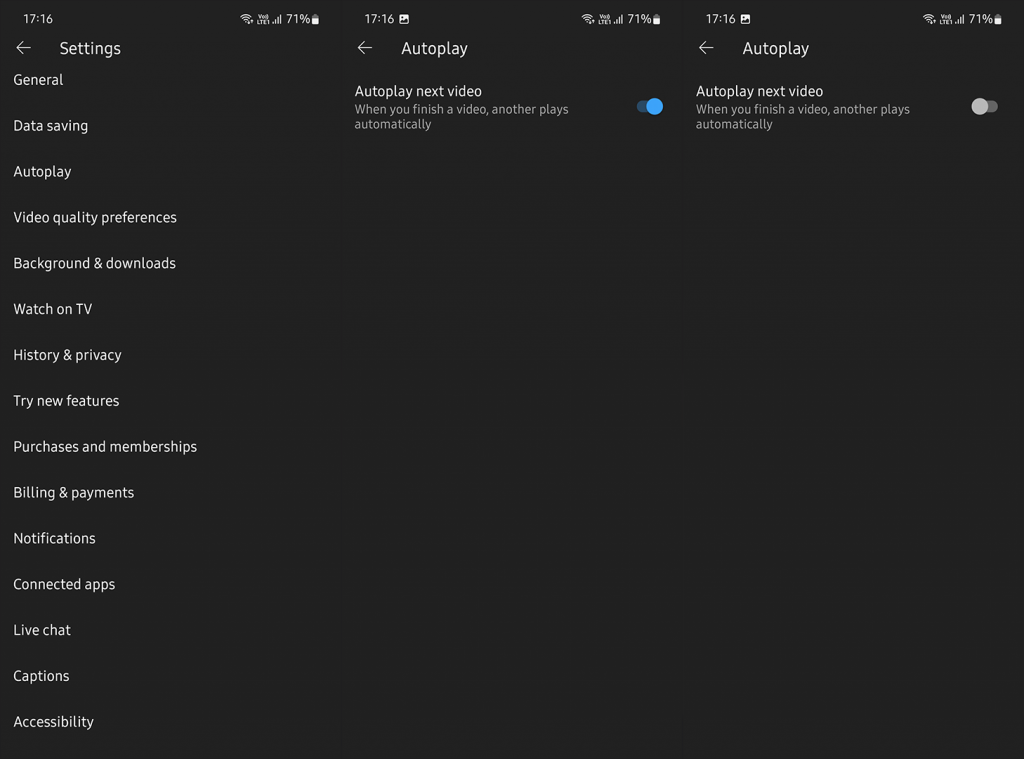
2. Zakážte automatické prehrávanie na vašom PC
Na druhej strane neexistuje žiadna vyhradená možnosť vypnúť automatické prehrávanie na YouTube pre prehliadače pre počítače. Jediný spôsob, ako zakázať automatické prehrávanie, je zakázať automatické prehrávanie vo videách. Stačí otvoriť ľubovoľné video a v spodnej časti by ste mali vidieť prepínač automatického prehrávania, ktorý predchádza ostatným možnostiam, ako sú Titulky, Nastavenia a Miniprehrávač.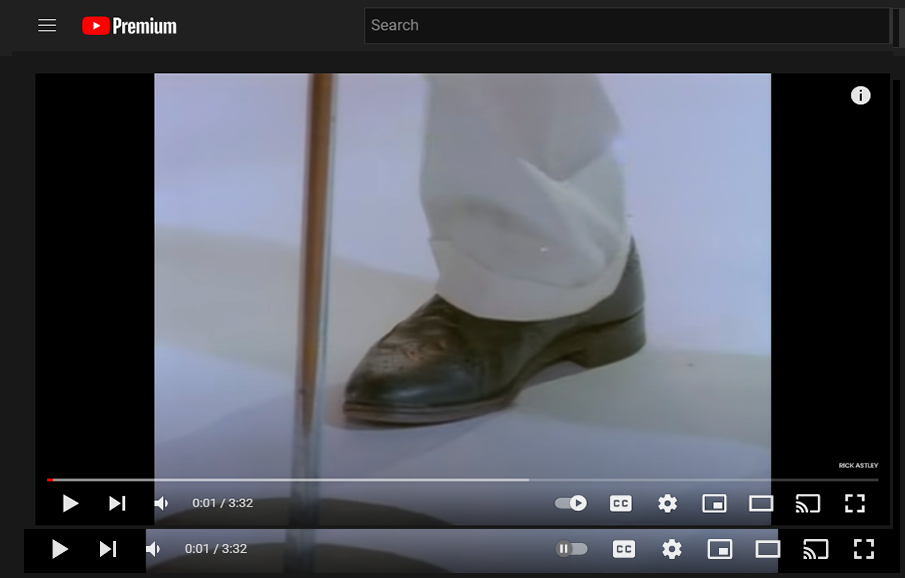
Keď je automatické prehrávanie vypnuté, uvidíte ikonu Pozastaviť a keď je zapnuté, uvidíte ikonu Prehrať. Také jednoduché. V prípade, že sledujete klipy v zozname skladieb, nebudete môcť pozastaviť ďalší klip pomocou prepínača automatického prehrávania. Môžete však zmeniť poradie klipov podľa svojich predstáv a povoliť opakovanie alebo náhodné prehrávanie.
3. Vypnite Playback in Feeds
Teraz sa možnosť automatického prehrávania týka prehrávania nasledujúceho videa, keď sa skončí to aktuálne. Buď dostane odporúčané video na základe histórie pozerania alebo vzťahu k aktuálnemu videu (napr. video je súčasťou zoznamu videí tvorcu obsahu) alebo podľa používateľského poradia. A to je všetko. YouTube má však aj prehrávanie v informačných kanáloch (karta Domov) v systémoch Android a iOS. A môžete ho tiež zakázať.
Odporúčané videá na karte Domov sa budú predvolene prehrávať bez zvuku ako ukážka (s titulkami). Všetko závisí od osobných preferencií a ja nie som fanúšik, takže to nechám.
Tu je postup, ako vypnúť prehrávanie v informačných kanáloch v systéme Android a iOS:
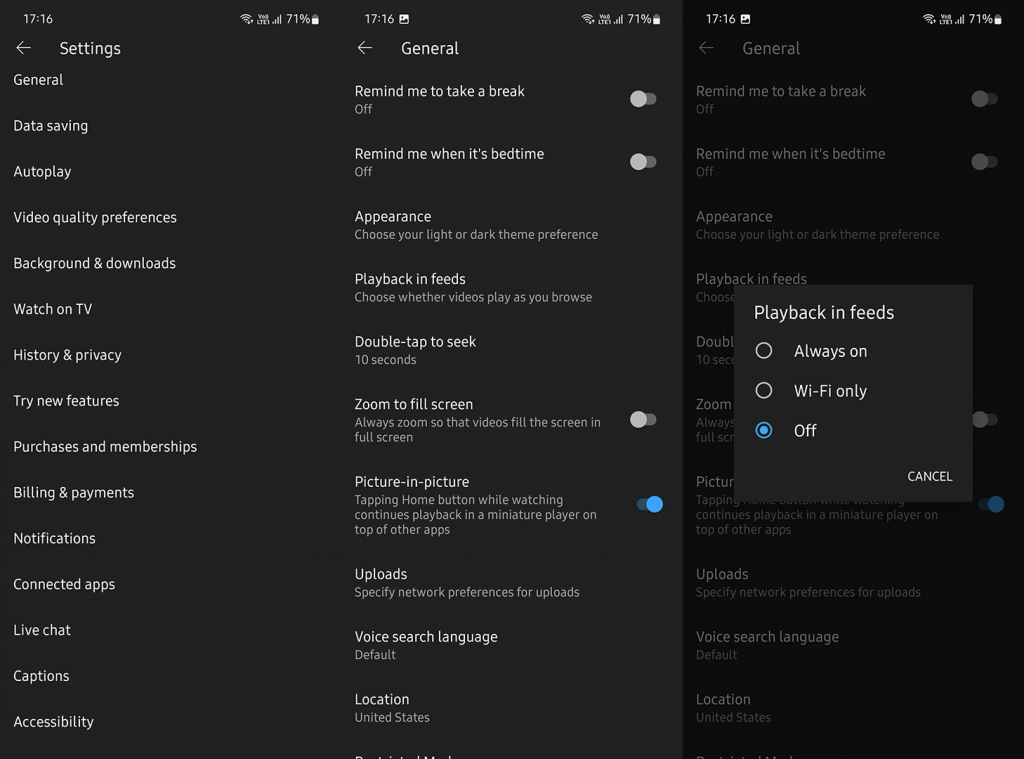
A týmto môžeme tento článok uzavrieť. Aby som to zhrnul, automatické prehrávanie na YouTube môžete vypnúť v akomkoľvek videu pomocou prepínača Automatické prehrávanie. Stačí vyhľadať prepínač Prehrať/Pozastaviť na paneli s nástrojmi. Ďakujeme za prečítanie a neváhajte sa podeliť o svoje myšlienky, otázky alebo návrhy v sekcii komentárov nižšie. Tešíme sa na vašu odpoveď.
V systéme Windows 10 sa zobrazuje správa o chybe tlače, potom postupujte podľa opráv uvedených v článku a uveďte tlačiareň do správnej cesty...
Schůzky můžete snadno znovu navštívit, pokud je zaznamenáte. Zde je návod, jak zachytit a přehrát záznam Microsoft Teams pro vaši příští schůzku.
Keď otvoríte súbor alebo kliknete na odkaz, vaše zariadenie so systémom Android vyberie predvolenú aplikáciu na jeho otvorenie. Pomocou tohto sprievodcu môžete obnoviť svoje predvolené aplikácie v systéme Android.
OPRAVENO: Chyba certifikátu Entitlement.diagnostics.office.com
Chcete-li zjistit nejlepší herní weby, které školy neblokují, přečtěte si článek a vyberte si nejlepší web s neblokovanými hrami pro školy, vysoké školy a práce
Ak čelíte problému s chybovým stavom tlačiarne na počítači so systémom Windows 10 a neviete, ako s ním zaobchádzať, opravte ho podľa týchto riešení.
Ak vás zaujíma, ako zálohovať Chromebook, máme pre vás riešenie. Viac o tom, čo sa zálohuje automaticky a čo nie, nájdete tu
Chcete opraviť aplikáciu Xbox, ktorá sa neotvorí v systéme Windows 10, potom postupujte podľa opráv, ako je povoliť aplikáciu Xbox zo služieb, resetovať aplikáciu Xbox, obnoviť balík aplikácií pre Xbox a ďalšie.
Pokud máte klávesnici a myš Logitech, uvidíte, že tento proces běží. Není to malware, ale není to nezbytný spustitelný soubor pro operační systém Windows.
Přečtěte si článek a zjistěte, jak opravit chybu Java Update 1603 ve Windows 10, vyzkoušejte opravy uvedené jednu po druhé a snadno opravte chybu 1603…




![OPRAVENÉ: Tlačiareň v chybovom stave [HP, Canon, Epson, Zebra & Brother] OPRAVENÉ: Tlačiareň v chybovom stave [HP, Canon, Epson, Zebra & Brother]](https://img2.luckytemplates.com/resources1/images2/image-1874-0408150757336.png)

![Ako opraviť aplikáciu Xbox, ktorá sa neotvorí v systéme Windows 10 [RÝCHLE GUIDE] Ako opraviť aplikáciu Xbox, ktorá sa neotvorí v systéme Windows 10 [RÝCHLE GUIDE]](https://img2.luckytemplates.com/resources1/images2/image-7896-0408150400865.png)

